So fügen / entfernen Sie Wasserzeichen aus Word -Dokumenten
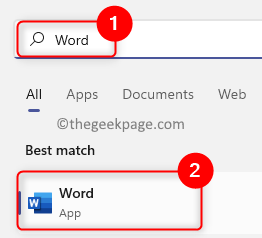
- 1443
- 426
- Janin Pletsch
Grundsätzlich a Wasserzeichen ist entweder eine Phrase oder ein Bild in einem hellgrauen Farbton, der als Hintergrund für einen Teil einer Seite oder eines Dokuments hinzugefügt wird. Es wird so mit einem leichten Farbton platziert, damit es die Sichtbarkeit des Inhalts im Dokument nicht beeinträchtigt. Im Allgemeinen müssen Sie Dokumente mit einem Unternehmenslogo, einem Markennamen oder einer Phrasen wie Entwurf oder Vertraulicher als Wasserzeichen gesehen haben. Wenn Sie Wasserzeichen in Dokumenten verwenden. Daher können Wasserzeichen verwendet werden.
Suchen Sie nach dem Hinzufügen eines Wasserzeichens, um Ihr Dokument zu schützen oder ein vorhandenes Wasserzeichen zu entfernen, nachdem es seinen Zweck erfüllt hat? In diesem Artikel haben wir besprochen, wie Sie Wasserzeichen aus Ihren Wortdokumenten hinzufügen und entfernen können.
Inhaltsverzeichnis
- So fügen Sie ein Wasserzeichen in Wort hinzu
- Wie man ein Wasserzeichen in Wort entfernen
- Methode 1 - Verwenden Sie die Option für Wasserzeichen
- Methode 2 - Verwenden Sie die Header- und Fußzeilenoption
- Methode 3 - Verwenden Sie XML, Notepad und Find Box
So fügen Sie ein Wasserzeichen in Wort hinzu
1. Treffer auf die Fenster Schlüssel in Ihrer Taskleiste.
Typ Wort Im Windows -Suchfeld.
Wähle aus Wort App in der Suchergebnisliste.
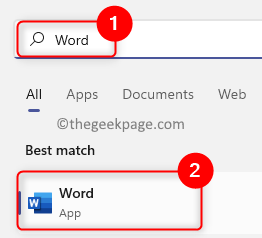
Öffnen Sie im Word das vorhandene Dokument oder erstellen Sie ein neues Dokument basierend auf Ihrer Präferenz.
2. Klick auf das Design Registerkarte im Gelenkmenü oben im Word -Fenster.
Notiz: Für Word 2010 und Word 2007 müssen Sie auf die klicken Seitenlayout Tab.
Wähle aus Wasserzeichen Option in der Seitenhintergrund Abschnitt.
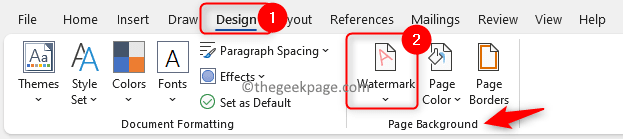
3. Im Dropdown -Menü finden Sie einige leicht verfügbare Wasserzeichen.
Sie klicken auf die Erforderliche Wasserzeichenoption In diesem Menü fügen Sie es Ihrem Dokument hinzu.
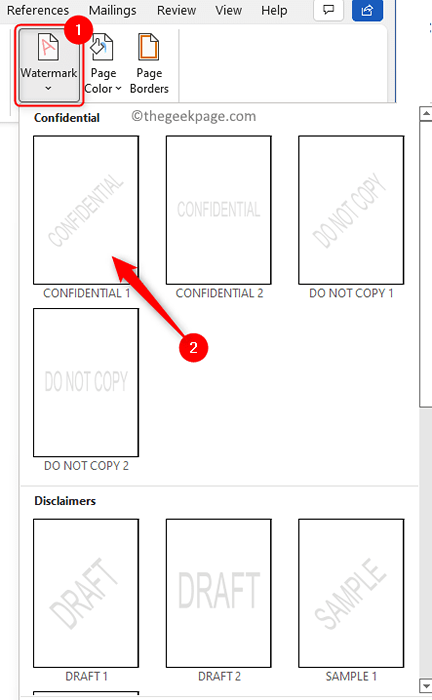
Zu Erstellen Sie ein benutzerdefiniertes Wasserzeichen Führen Sie für Ihr Dokument die unten genannten Schritte aus.
1. Wiederholen Schritte 1 und 2 wie oben, um zum zu gehen Wasserzeichen Möglichkeit.
2. Klicken Sie dann auf die Benutzerdefinierte Wasserzeichenoption im Menü, das sich öffnet.
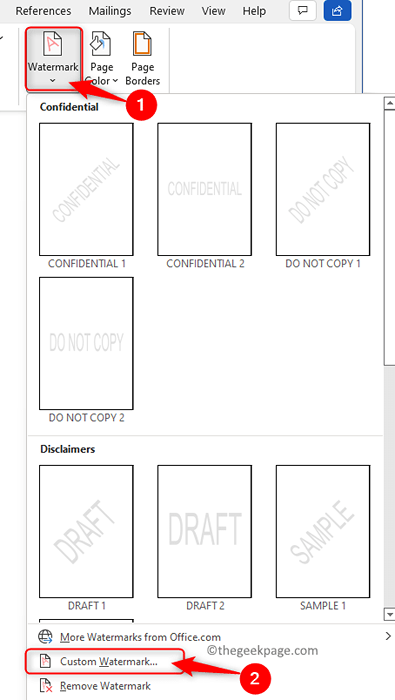
Sie werden a sehen Gedrucktes Wasserzeichen Fenster, das sich öffnet. Hier können Sie entweder wählen Bild Wasserzeichen oder Textwasserzeichen.
3. Um ein Bild als Wasserzeichen hinzuzufügen, wählen Sie die Option aus Bild Wasserzeichen.
Klicken Sie dann auf die Wählen Sie Bild… Taste.
Wählen Sie ein Bild von Ihrem Computer aus, das Sie als Wasserzeichen verwenden möchten.
Schließlich klicken Sie auf OK.
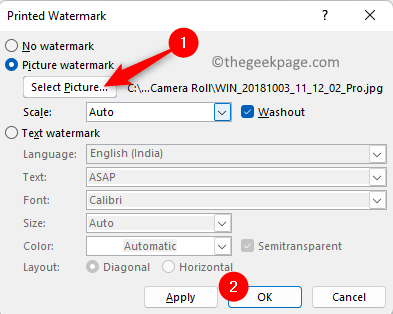
4. Um Ihrem Dokument einen Text als Wasserzeichen hinzuzufügen, wählen Sie die Option aus Textwasserzeichen.
Geben Sie den Text ein, der als Wasserzeichen im Feld neben Text.
Sie können Änderungen an der Schriftart, Größe und Farbe des benutzerdefinierten Textes.
Schließlich klicken Sie auf OK Um diesen benutzerdefinierten Text als Wasserzeichen hinzuzufügen.
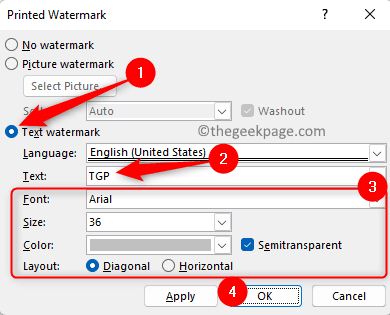
Wie man ein Wasserzeichen in Wort entfernen
Methode 1 - Verwenden Sie die Option für Wasserzeichen
1. Öffnen Sie das Dokument mit Wasserzeichen, aus dem Sie das Wasserzeichen in MS Word entfernen müssen.
2. Wählen Sie auf dem Wortbildschirm die aus Design Registerkarte auf dem Band oben.
3. Suche nach Seitenhintergrund Abschnitt auf der Design Registerkarte, die sich öffnet.
Hier klicken Sie auf Wasserzeichen.
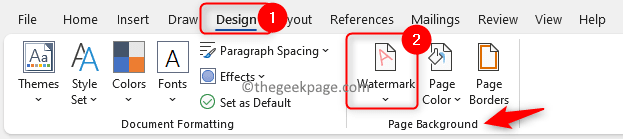
4. Sobald Sie darauf klicken Wasserzeichen, Sie werden ein Menü sehen, das sich öffnet.
In diesem Wasserzeichen Menü, klicken Sie auf die Wasserzeichen entfernen Option unten.
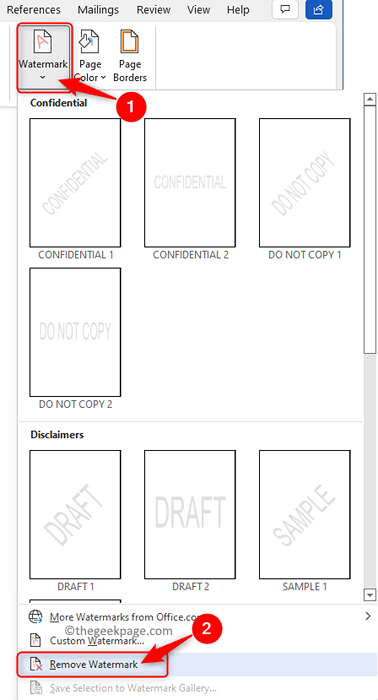
Dadurch wird das in Ihrem Dokument vorhandene Wasserzeichen gelöscht.
Methode 2 - Verwenden Sie die Header- und Fußzeilenoption
Wenn die obige Methode das Wasserzeichen nicht beseitigt, versuchen Sie, die Option Header und Fußzeile in Word zu verwenden.
1. Öffnen Sie das entsprechende Dokument in Microsoft Word.
2. Um die zu öffnen Kopf-und Fußzeile Menü, entweder Doppelklick auf der oberer Rand oder der unterer Rand.
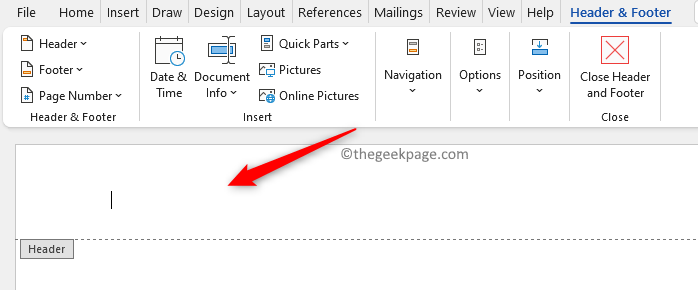
3. Jetzt schwebe deine Mauszeiger über dem Wasserzeichen im Dokument, bis Sie a sehen Vierseitiger Pfeil.
Sobald Sie diesen vierseitigen Pfeil sehen, machen Sie einfach eine Mausklick darauf.
4. Sie werden sehen, dass die Wasserzeichen wird ausgewählt Wenn Sie den Klick machen.
Schließlich schlagen Sie die Löschen Taste auf Ihrer Tastatur.
Das Wasserzeichen wird von allen Seiten Ihres Dokuments entfernt.
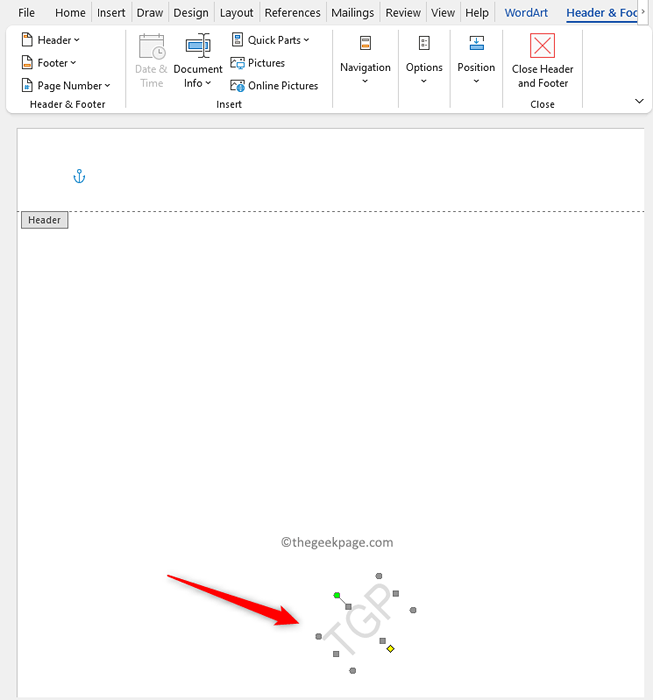
Methode 3 - Verwenden Sie XML, Notepad und Find Box
In dieser Methode speichern Sie zunächst das Wort Dokument als XML -Datei, damit es in Klartext umgewandelt wird. Dann können Sie das Wasserzeichen aus dem einfachen Textdokument löschen.
1. Öffnen Sie die Wortdatei, von der das Wasserzeichen entfernt werden soll.
Gehe zum Datei Tab.
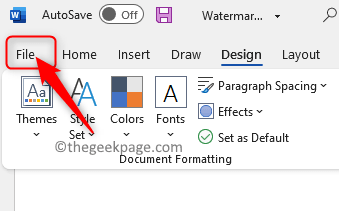
Wählen Sie im linken Feld aus Speichern als.
2. Klicken Sie auf der rechten Seite auf Dieser PC.
Klicken Sie dann auf die Mehr Optionen… Verknüpfen Sie einen Ordner, um diese Datei zu speichern.
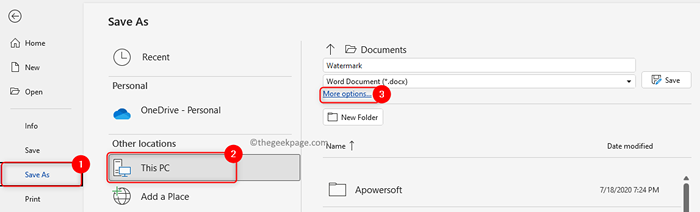
Gib ein Name für diese Datei.
Klicken Sie dann auf die Dropdown -Liste neben Speichern unter. Wählen Sie hier die Option aus Word XML -Dokument.
Schließlich klicken Sie auf die Speichern Schaltfläche zum Speichern dieses Word -Dokuments als XML -Datei.
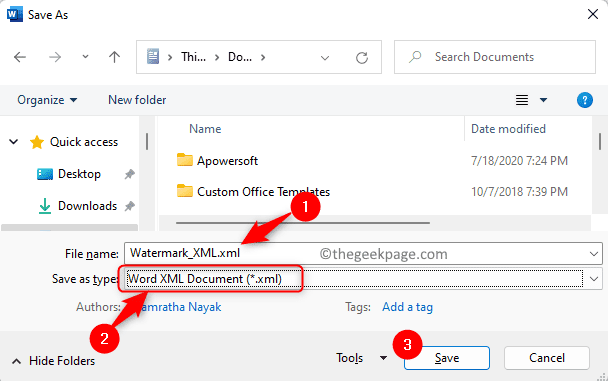
3. Mit Ihrem Datei Explorer (Windows + E), Suchen Sie den Ordner, in dem diese Datei gespeichert worden war Schritt 2 über.
Rechtsklick Darauf XML -Datei und gehen Sie zur Option Öffnen mit.
Wählen Sie im U -Bahn, das sich öffnet, die Option aus Notizblock.
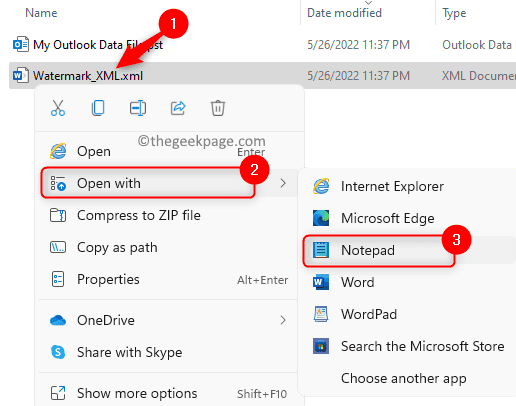
Notiz: Wenn Notepad nicht zu sehen ist, klicken Sie auf Wählen Sie eine andere App.
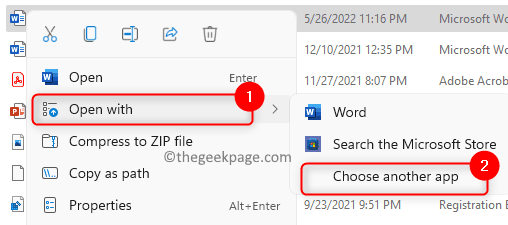
In der Liste der Apps finden Notizblock und klicken Sie darauf. Klicke auf OK bestätigen.
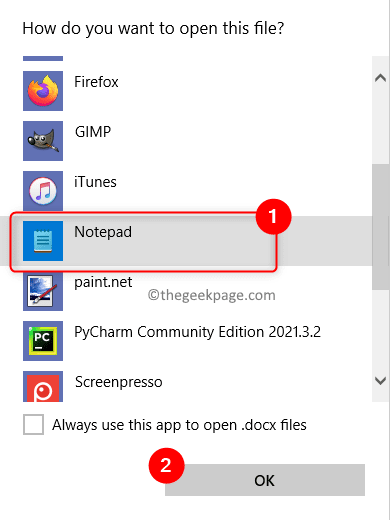
Wenn es nicht gefunden wird, klicken Sie auf Mehr Apps Notepad finden.
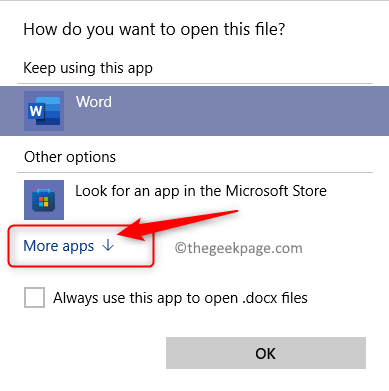
4. Sie werden sehen, wie die XML -Datei in Notepad geöffnet ist.
Drücken Sie die Strg + f Schlüsselkombination, um die zu öffnen Finden Kasten.
Im Finden Box, geben Sie die ein Wasserzeichen -Phrase (Zum Beispiel in unserem Fall ist es TGP) in der Textbox.
Schlagen Sie dann die Eingeben Schlüssel oder der Abwärts Pfeil im Finden Box, um nach dem Ausdruck zu suchen.
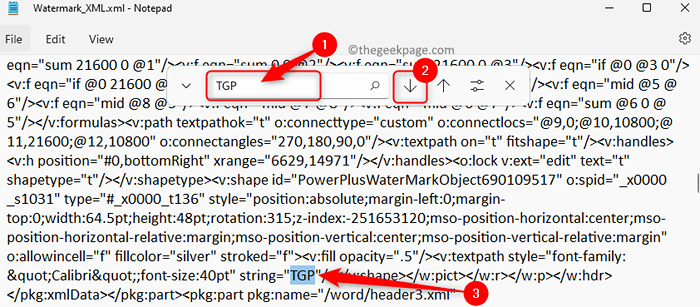
5. Wenn Sie den Ausdruck sehen, entfernen Sie ihn aus dem Satz, ohne die Anführungszeichen zu löschen.
Wiederholen Sie diesen Vorgang der Suche und Entfernen des Wasserzeichens, bis alle Wasserzeichenphrasen gelöscht wurden.
Wenn es keine Wasserzeichenphrase gibt, werden Sie eine Nachricht sehen, die sagt Kann keine Phrase finden.
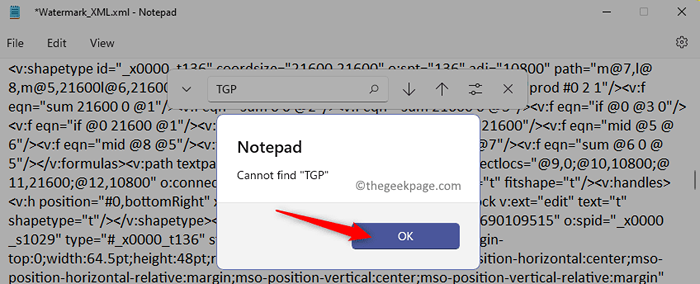
6. Speichern Sie diese XML -Datei mit der Verwendung der Strg + s Schlüssel.
Gehen Sie in den Ordner, der diese XML -Datei enthält.
Rechtsklick in dieser Datei und wählen Sie Öffnen Sie mit -> Wort.
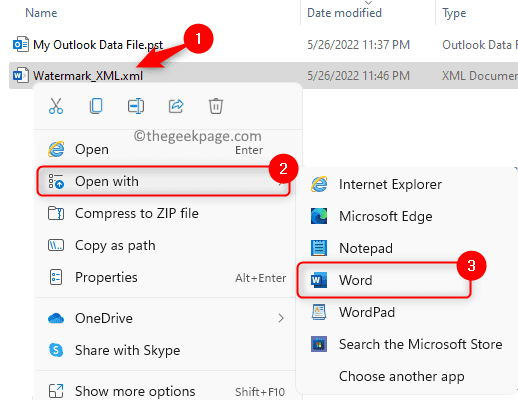
7. Sobald die Datei im Word geöffnet ist, werden Sie feststellen, dass das Wasserzeichen entfernt wurde.
Klicke auf Datei -> speichern als wie in Schritte 1 und 2 über.
Bei Bedarf ändern Sie den Namen der Datei.
Im Speichern unter Dropdown, wählen Sie die Option Word-Datei.
Schließlich klicken Sie auf Speichern Um es als Word -Dokument ohne Wasserzeichen zu sparen.
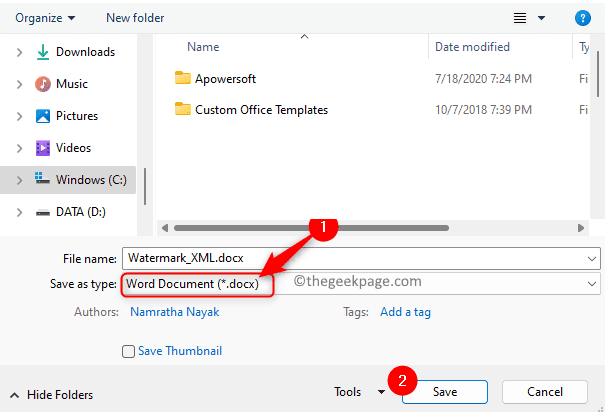
Danke fürs Lesen.
Wir hoffen, dieser Beitrag war informativ und hilfreich, um zu verstehen, wie Sie Wasserzeichen aus Word -Dokumenten auf Ihrem PC hinzufügen und entfernen können. Kommentieren Sie uns und lassen Sie uns wissen, ob Sie Fragen oder Vorschläge dazu haben.
- « So extrahieren Sie Tageswerte aus Datumswerten in Microsoft Excel
- So schalten Sie Design -Ideen -Bereiche in PowerPoint aus »

